如何在 WordPress 中自定義受密碼保護的頁面
已發表: 2022-10-27您是否正在尋找在 WordPress 中自定義密碼保護頁面的簡單方法? 這使您可以維護整個站點的品牌完整性,並且該區域還可用於鏈接到您站點上的其他頁面。 但是,如果沒有開發人員的幫助,更新受保護頁面的外觀可能具有挑戰性。 這就是為什麼我們要求 WordPress 專業人士解釋如何在 WordPress 中修改受保護的頁面而無需接觸任何代碼。 但首先,讓我們檢查一下修改 WordPress 受密碼保護的頁面有意義的上下文。
何時在 WordPress 中自定義密碼保護頁面?
雖然一些網站所有者決定完全使用密碼保護他們的 WordPress 網站,但其他人決定只對特定頁面這樣做。 網站所有者決定自定義其受密碼保護的頁面的原因有很多。 主要動機通常是保密和安全。 例如,您可能希望限制對您的 WordPress 網站的訪問,直到它完成,或者您可能希望僅向潛在客戶顯示您的工作預覽。 或者,如果您經營會員網站,您可以使用 WordPress 表單將某些頁面的訪問權限限制為僅限付費會員。

無論您的原因是什麼,最終效果都是鎖定在密碼後面的頁面。 但是,當您在 WordPress 中保護帖子或頁面時,設計通常非常簡單。 在大多數情況下,只需要一個密碼框和一個提交按鈕。 該設計通常符合您使用的 WordPress 主題。 除了讓事情變得有趣之外,你無能為力。
WordPress 受保護的頁面編輯和自定義功能可讓您使用以下元素增強您的設計:
- 貴公司的標誌,以促進品牌認知度和忠誠度。
- 歡迎訪問者並解釋他們如何查看受限信息的個性化消息。
- 您網站上的社交媒體按鈕,以鼓勵人們關注您的社交媒體帳戶。
- 用戶投訴渠道,例如電子郵件或網絡表單。
- 通過鏈接到您網站上的相關頁面來推廣您的更多產品。
- 您可以將封閉的頁面變成用戶交互、搜索引擎優化和潛在客戶生成的中心,而不僅僅是一個無聊的頁面。
如何對 WordPress 網站上的頁面進行密碼保護?
在我們深入探討如何修改受密碼保護的 WordPress 頁面的細節之前,請務必注意WordPress 已經提供了將您的內容設為私有的選項。 您可以通過簡單地添加或編輯頁面來做到這一點。 準備好後,從右側 WordPress 編輯器設置面板的“狀態和可見性”子菜單中選擇“公開”。
選擇“公開”後,接下來會出現多種公開帖子的選項。 您可以通過選擇相應的複選框並輸入密碼來將您的頁面設為私有。 準備好後,點擊“更新”或“發布”,密碼將添加到實時網站。
現在您已經知道如何設置了,讓我們看看如何修改受保護頁面的設置。
如何在 WordPress 中自定義受密碼保護的頁面?
如果您缺乏技術專長,受密碼保護的 WordPress 頁面可能難以自定義。 讓開發人員對您的 WordPress 頁面進行必要的調整是常態。

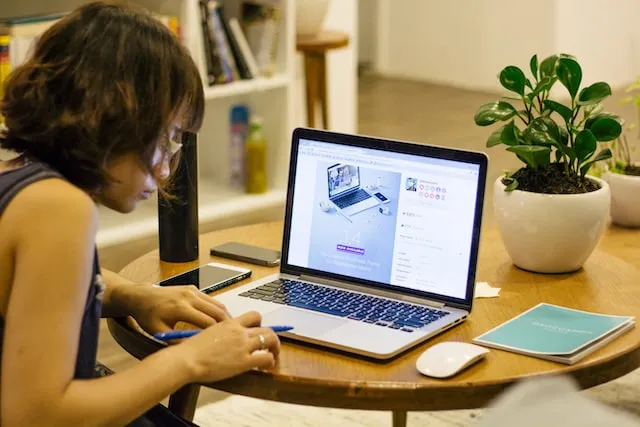
但是,我們 WP Full Care 意識到許多網站所有者無法聘請外部協助。 因此,我們將在用戶友好插件的幫助下解釋在 WordPress 中創建受保護頁面的不同方法。 在本文中,我們選擇了 SeedProd 插件作為修改受保護頁面的最方便的工具。 您找不到更好的 WordPress 網站或頁面構建器。 只需安裝並激活插件,您就可以開始使用了。
在本指南中,您將學習如何為您的網站製作受密碼保護的即將推出的頁面。 如果您只想用它來保護某些頁面,您可以輕鬆地根據您的需要調整設計。 完成設置後,就可以通過 SeedProd » Landing Pages 的 WordPress 管理區域創建新的安全登錄頁面了。
使用 SeedProd 插件在 WordPress 中自定義受密碼保護的頁面
要開始,請選擇“創建即將推出的頁面”選項。 然後 SeedProd 將顯示各種頁面佈局供您根據需要進行選擇和修改。 如果您看到喜歡的模板,只需將鼠標懸停在它上面並單擊出現的橙色複選框。 完成此操作後,SeedProd 的“輸入新頁面詳細信息”彈出窗口將出現。
您可以在給它一個標題和 slug 後開始編輯頁面,這兩者都將成為 URL 的一部分,然後單擊“保存並開始編輯頁面”按鈕。 單擊此處將打開 SeedProd 編輯器,它允許您創建具有簡單拖放功能的網站。 在這裡,您可以創建自己的私人登錄頁面並修改其外觀。
SeedProd 的高級建築元素包括選擇加入表格、聯繫表格、倒數計時器、進度指示器和社交共享選項等。 只需從左側邊欄中抓取一個積木並將其放到模板的右側即可插入。 之後,您可以通過單擊元素並使用打開的上下文菜單來更改元素。
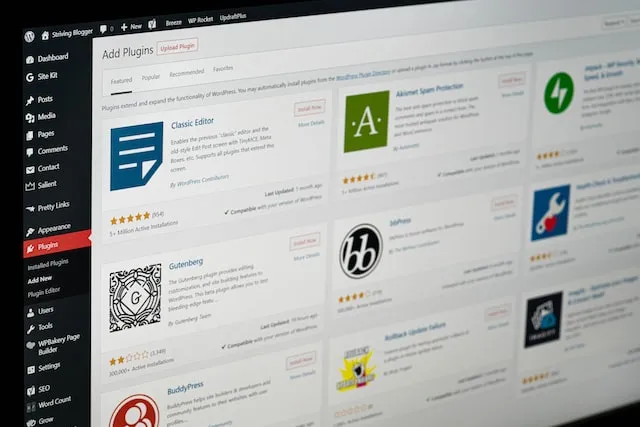
同樣,SeedProd 讓您可以選擇將密碼表單添加到站點的面向公眾的一側,從而鎖定敏感信息。 為此,請轉到 SeedProd 編輯器並找到一個“自定義 HTML”塊並通過簡單的拖放添加它。 接下來,在“自定義代碼”列中,輸入 [seed_bypass_form] 即可! 單擊“保存”按鈕,您就可以開始了。
最後的想法
如您所見,即使沒有開發人員的幫助,在 WordPress 中自定義受密碼保護的頁面也並不難。 但是,如果您確實需要任何與 WordPress 相關的幫助,請不要迴避聯繫 WordPress 專業人士。 他們將確保您的網站始終保持最新狀態,並且您的訪問者數量只會增加。
